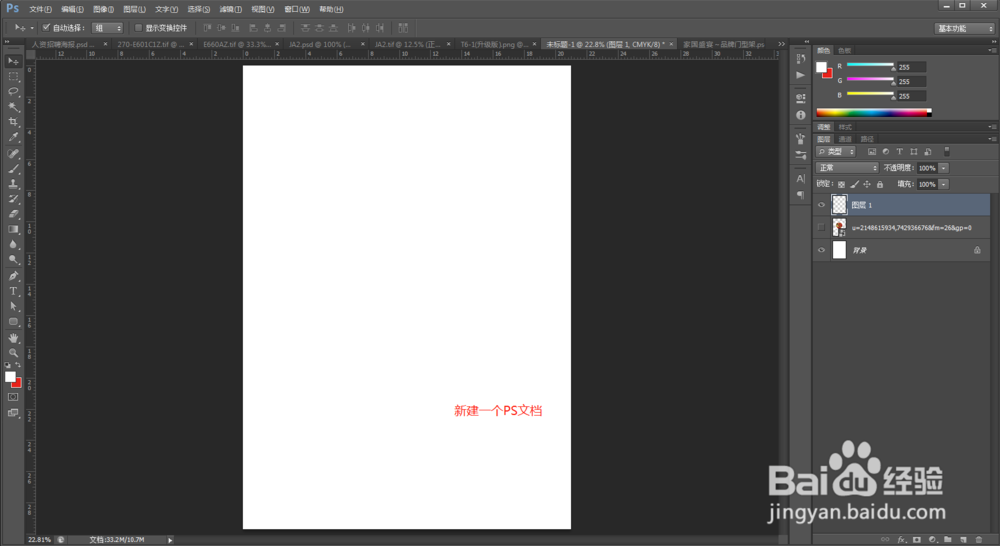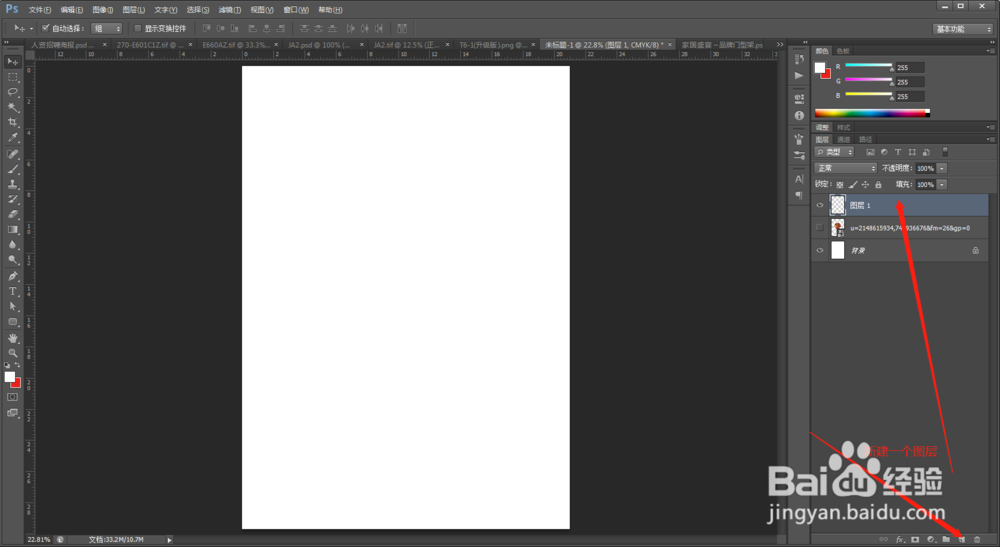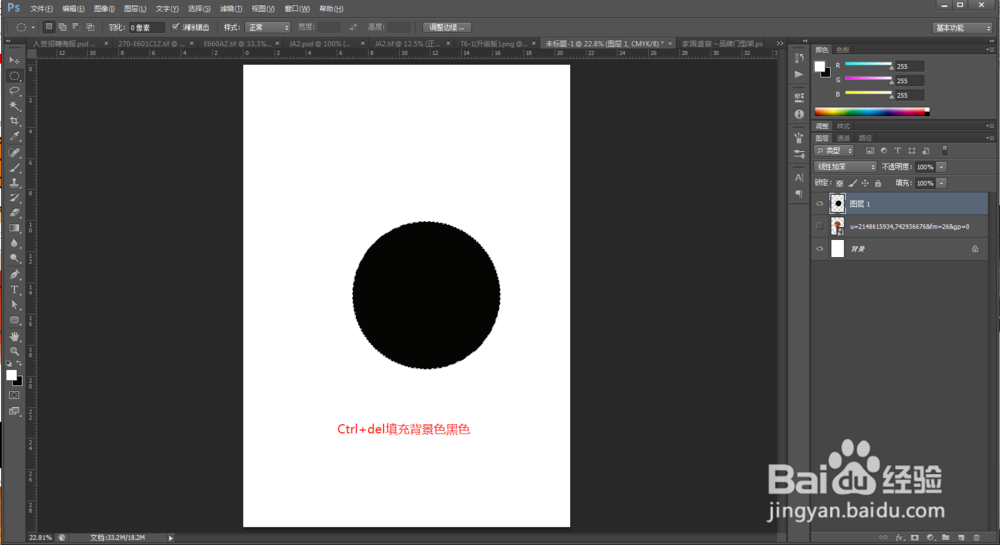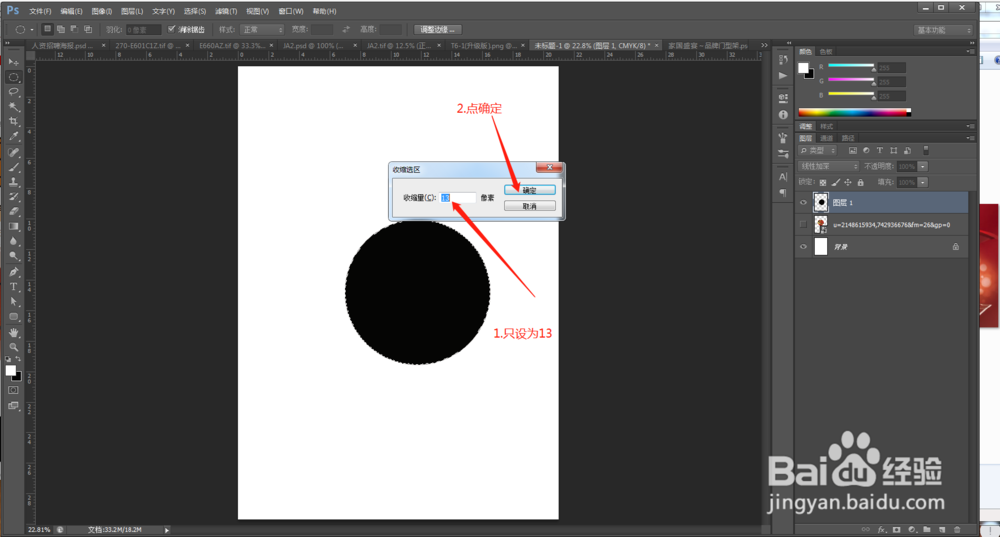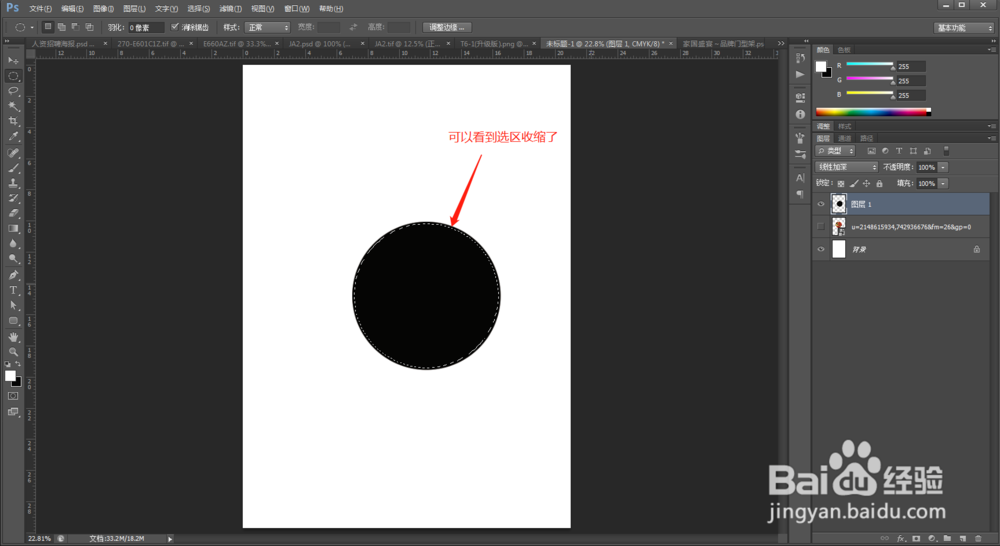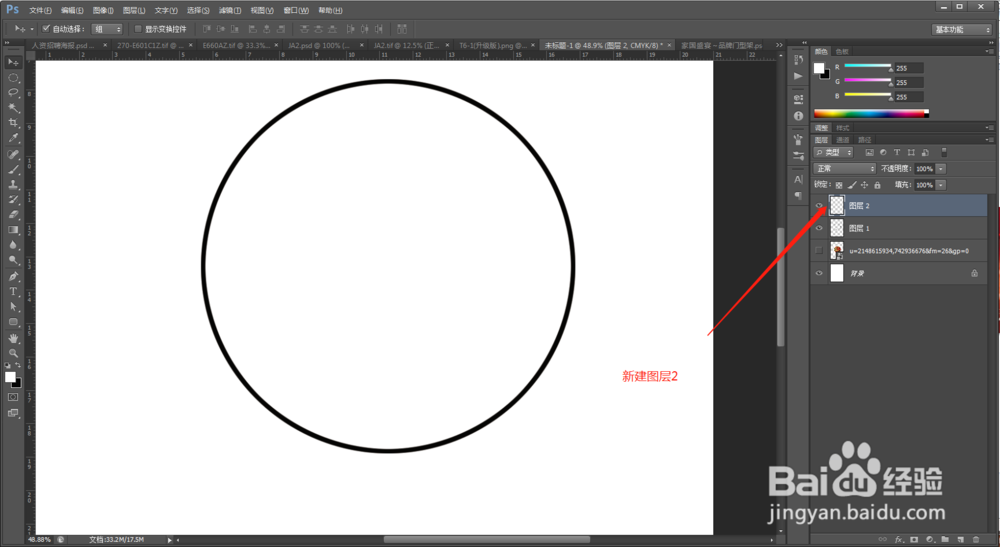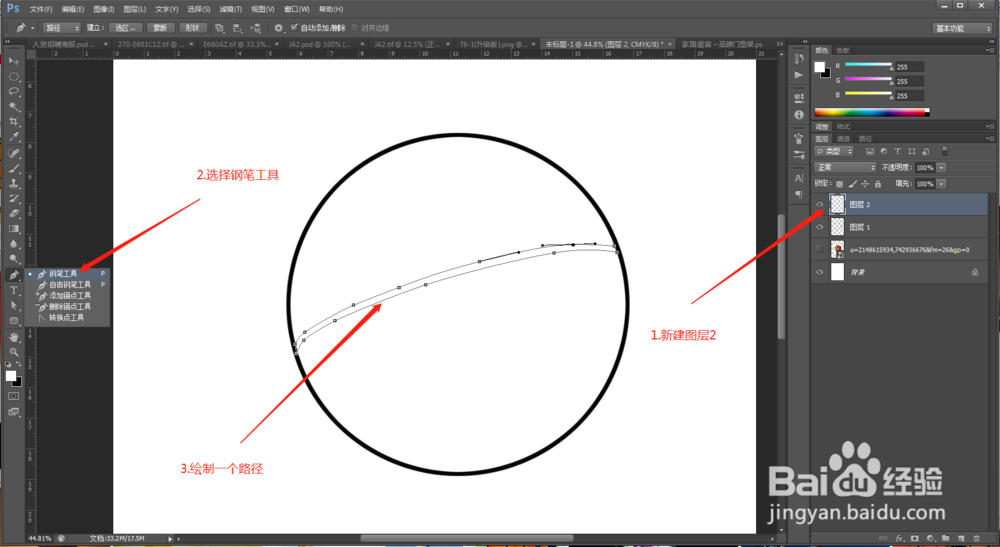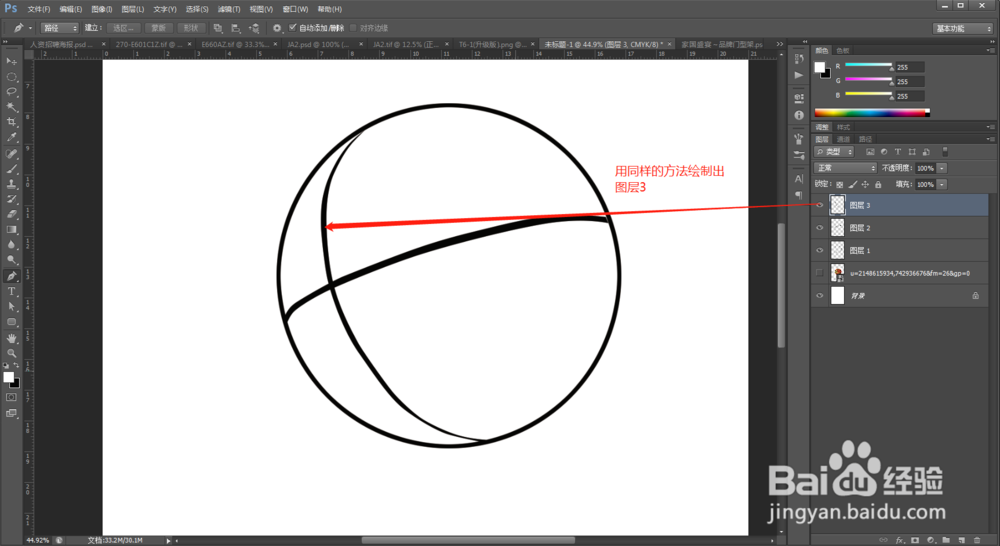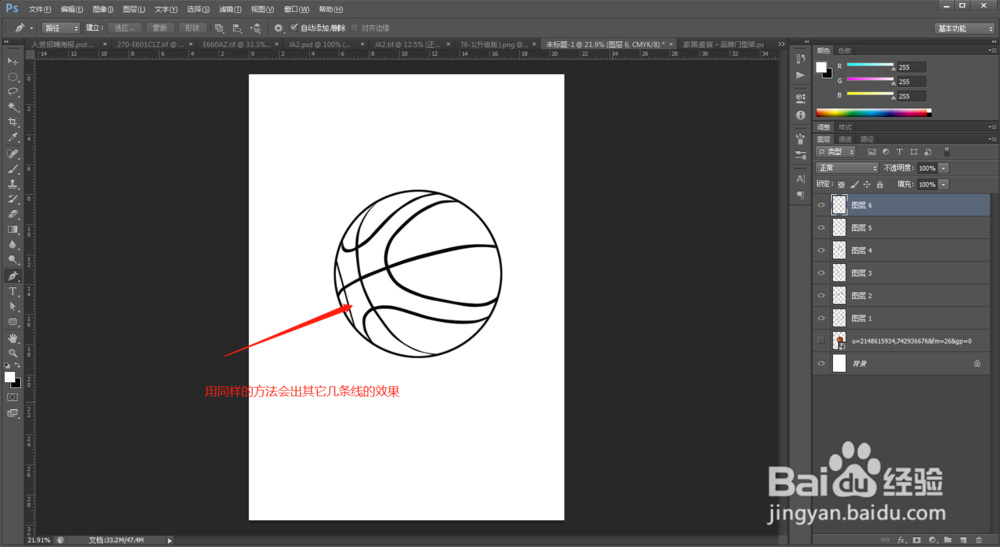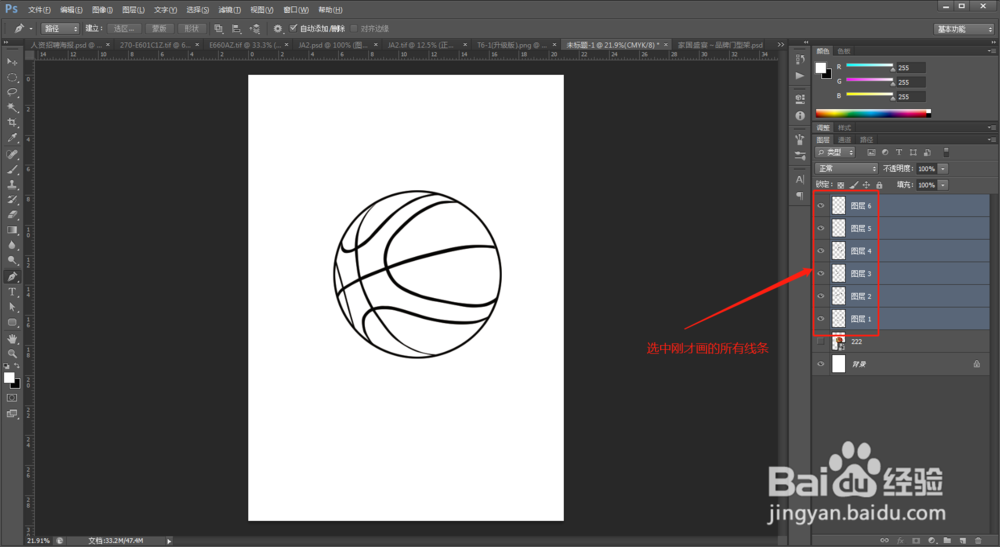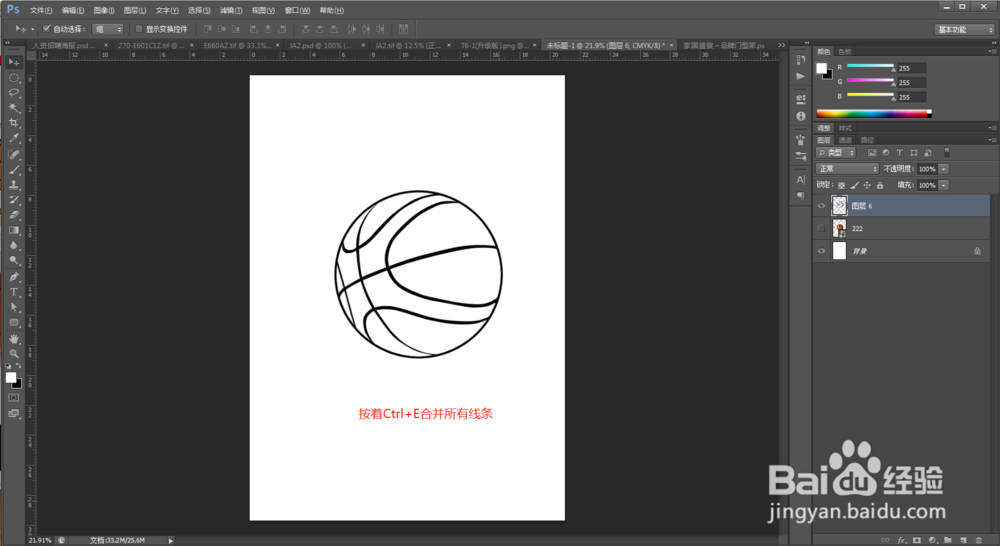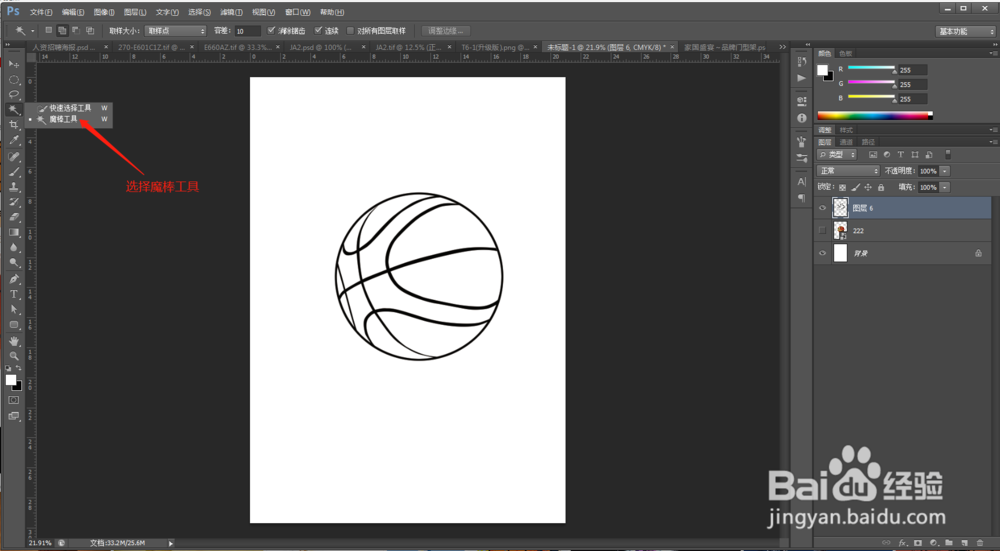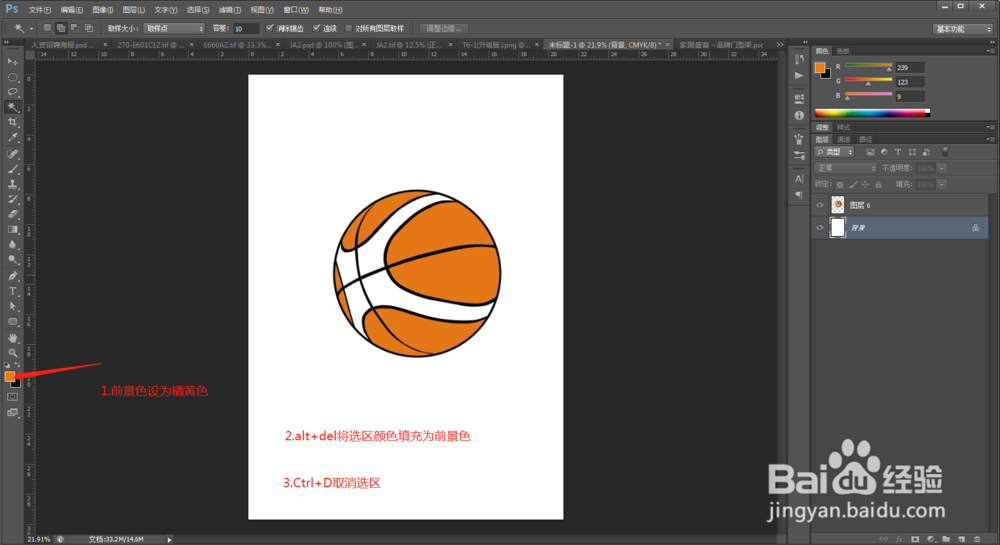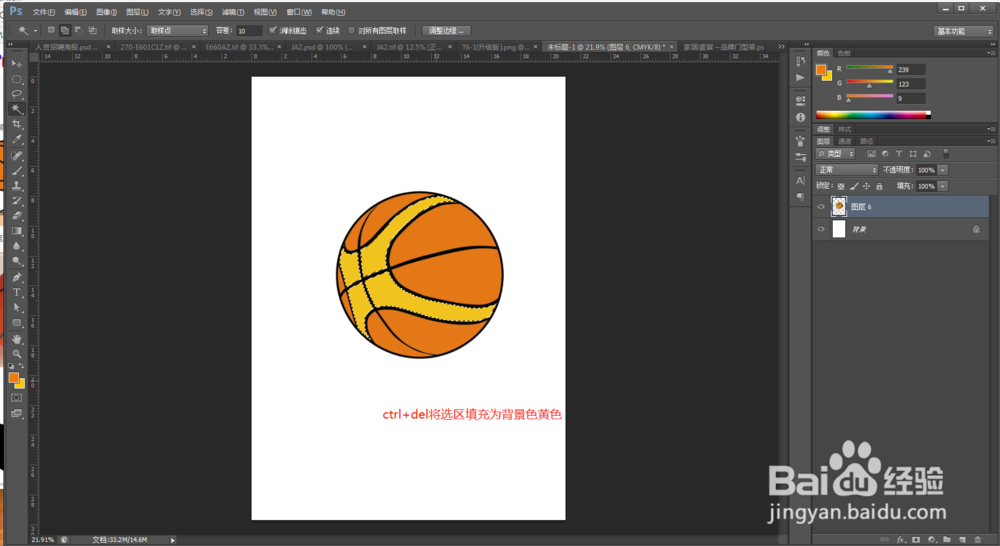1、新建一个PS文档,新建一个图层,打患束锍瓜开椭圆工具,按住shift键,鼠标拖动,绘制一个圆形,填充黑色,点击工具栏上方的选择---修改--收缩,设置收缩值,点击确定,d髫潋啜缅el键删除收缩的选区,得到一个篮球轮廓
2、选择钢笔工具,绘制出篮球的中间线路径,Ctrl+enter,路径生成选区,填充黑色,用同样的方法,钢笔工具绘制出所有的线条,选中所有线条,Ctrl+E,合并线条
3、选择PS左侧工具栏中嵌朗醚躅魔棒工具,点击如图所示区域,生成选区,前景色设为橘黄色,Alt+del将橘黄色填充到选区。同样用魔棒工具点击剩下的区域,生成选区,背景色设为黄色,Ctrl+del,将选区填充黄色背景色,Ctrl+D取消选区,篮球绘制完毕。